As legendas são um recurso importante dos vídeos, pois permitem que os espectadores entendam qualquer parte falada do vídeo. Isso pode ajudar seu vídeo e canal do YouTube a se tornarem mais acessíveis para pessoas com dificuldades auditivas, além de tornar mais fácil para as pessoas entenderem o que está acontecendo.
Às vezes, partes do áudio podem não ficar claras e tendo legendas pode ajudar imensamente nisso. O YouTube oferece aos espectadores a opção de ver legendas automáticas ou legendas automáticas geradas pelo YouTube, mas elas tendem a ser imprecisas. Por último, as legendas podem ser usadas para adicionar traduções de vários idiomas ao seu vídeo, tornando-o acessível a um público global.
No YouTube, você pode adicionar legendas aos vídeos. Você pode adicioná-los de algumas maneiras diferentes, seja digitando legendas em um documento separado ou diretamente no YouTube. Você pode adicionar essas legendas ao YouTube no YouTube Studio, para que não precise se preocupar em editá-las durante a edição do vídeo, se não quiser. Neste artigo daremos um tutorial sobre como adicionar legendas do YouTube direto no site de forma rápida e fácil.
Fazer upload de um arquivo de legenda
Se você quiser adicionar legendas ao seu Vídeo do youtube, uma opção é criar um arquivo com as legendas digitadas. Depois de fazer isso, você poderá enviá-lo para o seu vídeo do YouTube. Lembre-se de que também há opções para digitá-las no YouTube enquanto você assiste ao vídeo. Portanto, se não quiser digitar legendas dessa forma ou não tiver experiência em fazê-lo, você pode pular esta etapa.
Você pode fazer upload de um documento com ou sem tempo. Isso significa que o documento corresponderá aos carimbos de data e hora ou não, o que determina o tipo de arquivo que você pode carregar. Legendas básicas podem ser carregadas com estes tipos de arquivo de legenda:
Se você tiver legendas mais avançadas para controlar o posicionamento ou os códigos de tempo, estes são os tipos de arquivo que devem ser enviados:
Se você enviar um vídeo sem tempo, só poderá enviar arquivos .txt. O YouTube cronometrará automaticamente suas legendas para que correspondam ao áudio..
Depois de digitar as legendas, você poderá enviá-las para o YouTube em sua conta do YouTube seguindo estas etapas:
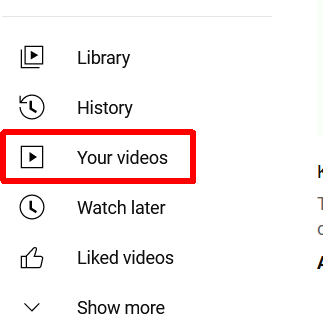
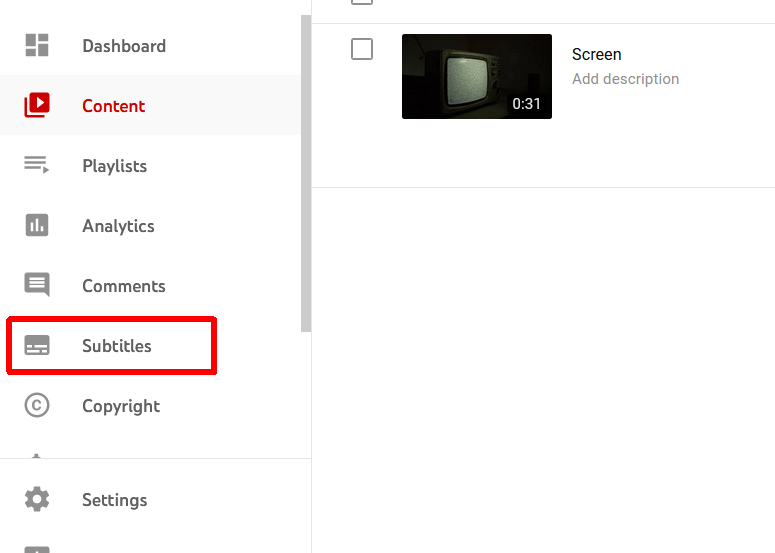
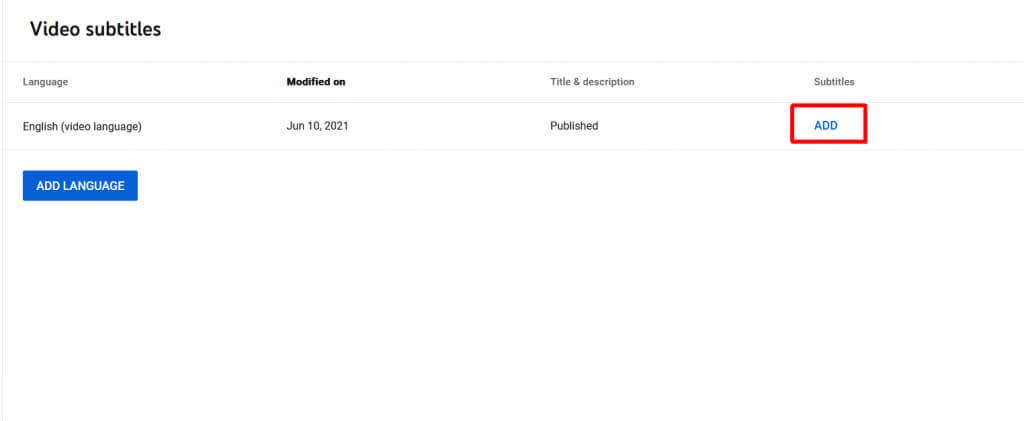
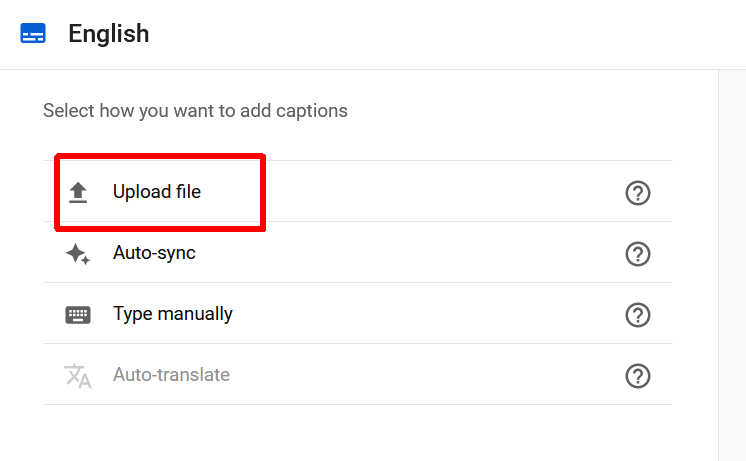
Se não quiser digitar um arquivo de legenda separado, você também pode adicioná-los diretamente no YouTube usando o editor de legendas.
Digite legendas no YouTube
O editor de legendas permite que você digite as legendas enquanto assiste ao vídeo. Esta é uma opção muito simples e pode ajudar a lhe dar bastante controle sobre como suas legendas aparecem, especialmente se você não tem muita experiência em adicionar legendas. Siga estas etapas para adicionar legendas desta forma.
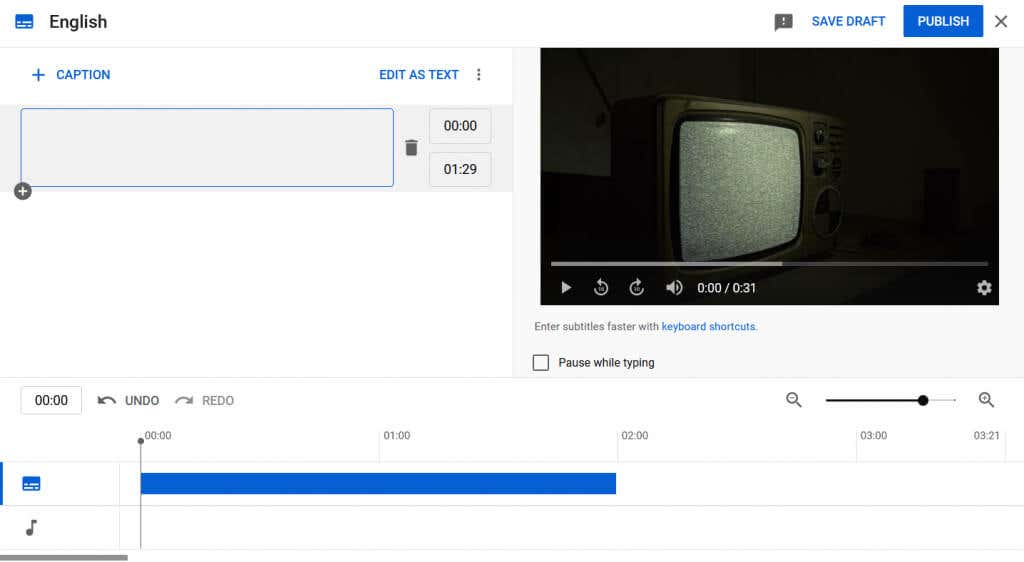
As legendas serão adicionadas ao seu vídeo do YouTube. Você pode voltar e alterá-los, se necessário.
Se não quiser editar os tempos das legendas, você também pode selecionar Sincronização automáticano início para que o YouTube sincronize suas legendas automaticamente.
Crie legendas para vídeos melhores no YouTube
Nunca é uma má ideia ter legendas em seu YouTube vídeos. Você não apenas permitirá que aqueles com deficiência auditiva assistam ao seu conteúdo, mas também terá a certeza de que qualquer pessoa que queira legendas em seus vídeos as terá. Como o YouTube tornou muito fácil adicioná-los, é outra maneira simples de tornar seus vídeos muito melhores e mais acessíveis.
.